为啥用ps 做的透明画布的图片 一打开就白底了 ? 跟格式有关吗
Posted
tags:
篇首语:本文由小常识网(cha138.com)小编为大家整理,主要介绍了为啥用ps 做的透明画布的图片 一打开就白底了 ? 跟格式有关吗相关的知识,希望对你有一定的参考价值。
一打开就白底?用什么工具打开?如果是windows图片查看器打开就是白底的,因为透明没办法表达,不过你移动其他的文件里,比如:PPT,Word就是透明背景得了,格式的话要PNG或者带通道的Tiff 参考技术A 有关,如果你用psd格式存储的,那就是透明的了。很多格式必须要有背景色,如果没有的话,在用ps存储为其他必须要背景色的格式的时候,ps会自动填充背景。 参考技术B 有关系的,要存PNG格式的才没有白底! 参考技术C 在PS里做的图片,存为JPG图以后,透明部分都会默认填充白色。如果想要保留透明部分,应该存为PNG图。 参考技术D gif和png格式可以保留透明底
jpg一定是白底。
另外另存为的时候注意有没有勾选背景色是透明(而非纯色)。
如何使用Photoshop(PS)将图片的底色变为透明
很多时候需要将一张图片的底色变得透明。本文描述了使用PS将图片的一部分变得透明的方法。本例将一段艺术字的背景去掉,将背景透明的文字单独保存成图片,这样以后将这段文字粘贴到其他素材上的时候,就不用担心它的白底会带来影响了。下图为本例的素材。

方法步骤:
1、使用Photoshop软件打开本例的素材。一张带有“示例文字”字样的图片。

2、打开图片时图片默认为背景图层。此时应用鼠标双击图层工具栏(一般在右下方)的“背景”二字,将图片放到一个新建的图层上。

3、上述操作执行完毕后,原来写有“背景”字样的图层会被改写为“图层0”(刚刚指定的名称)。

4、这时找到最左侧的“魔棒”工具,然后找到上面对应魔棒属性栏中的“容差”输入框调节魔棒的容差。容差越大,魔棒选择的相近颜色范围就会越大。

6、此时按下键盘上的Delete键,就可以删除魔棒所选择的区域了。适当的调节容差属性,可以更加方便有效地选择要透明化的背景区域。

7、对于剩下的一些魔棒工具难以处理的情况,可以直接使用工具栏中的矩形选择工具或套索工具进行选定。选定后按下Delete键就可以将所选区域删去了。

8、如果还有一些不满意的小细节,可以使用放大镜工具放大图片,并将一些顽固的污点用橡皮擦或步骤6中的选择区域手工去掉。

9、图片制作完毕后,就该保存图片了。在文件中找到“存储为”按钮并用鼠标左键单击,或直接按下热键(Shift+Ctrl+S)就可以直接进入存储对话框了。

10、切记将图片保存为PNG格式或GIF格式,不要保存为JPG或BMP格式。否则刚才镂空的背景会被保存为白色。

11、本例中保存为PNG格式。保存后会有一个名为“PNG选项”的对话框,直接单击“确定”按钮即可。
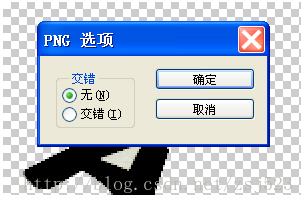
12、刚才保存的文件见下图,此时该图片的背景是透明的。

以上是关于为啥用ps 做的透明画布的图片 一打开就白底了 ? 跟格式有关吗的主要内容,如果未能解决你的问题,请参考以下文章